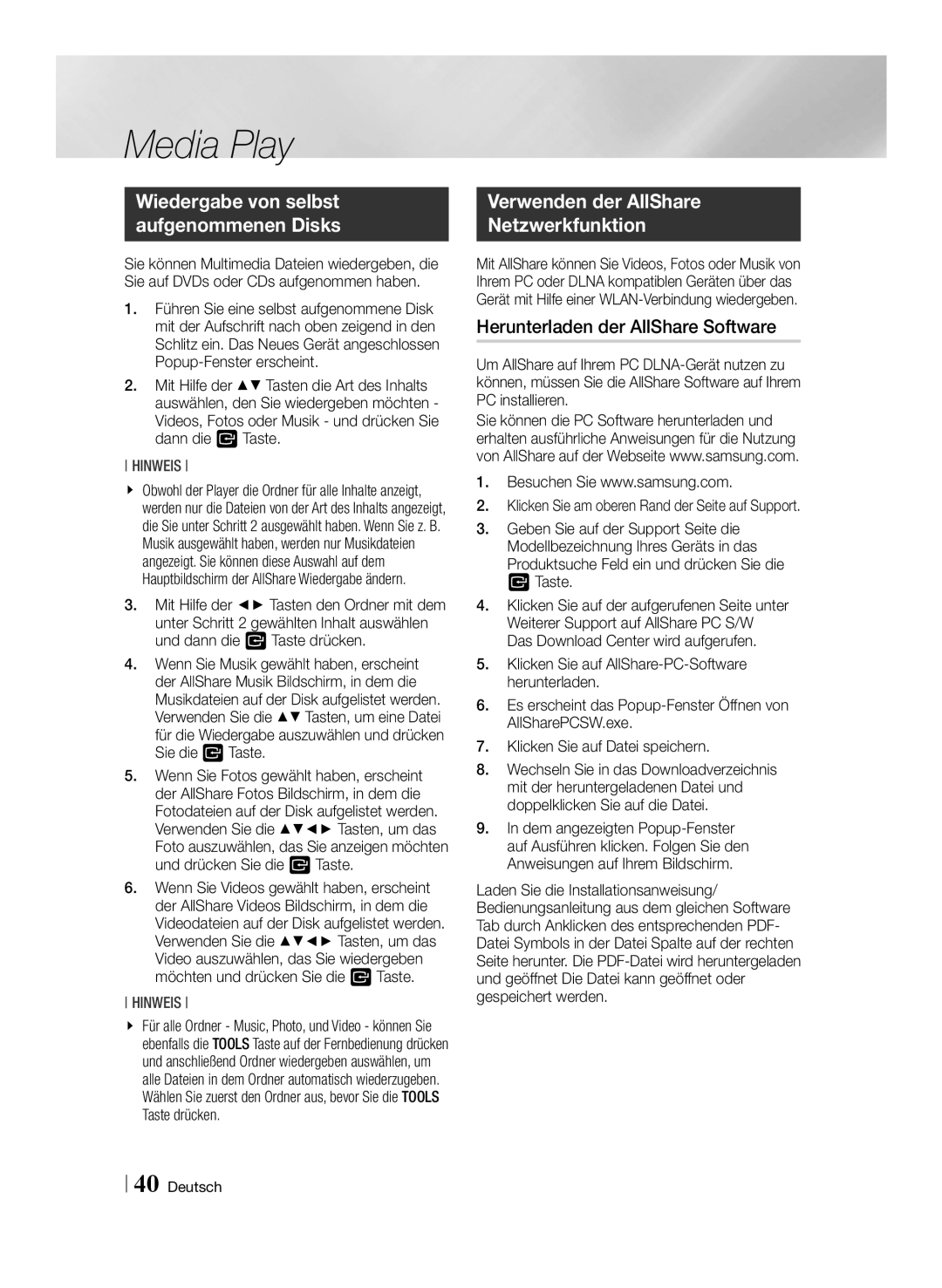Media Play
Wiedergabe von selbst aufgenommenen Disks
Sie können Multimedia Dateien wiedergeben, die Sie auf DVDs oder CDs aufgenommen haben.
1.Führen Sie eine selbst aufgenommene Disk mit der Aufschrift nach oben zeigend in den Schlitz ein. Das Neues Gerät angeschlossen
2.Mit Hilfe der ▲▼ Tasten die Art des Inhalts auswählen, den Sie wiedergeben möchten - Videos, Fotos oder Musik - und drücken Sie dann die v Taste.
HINWEIS
\\ Obwohl der Player die Ordner für alle Inhalte anzeigt, werden nur die Dateien von der Art des Inhalts angezeigt, die Sie unter Schritt 2 ausgewählt haben. Wenn Sie z. B. Musik ausgewählt haben, werden nur Musikdateien angezeigt. Sie können diese Auswahl auf dem Hauptbildschirm der AllShare Wiedergabe ändern.
3.Mit Hilfe der ◄► Tasten den Ordner mit dem unter Schritt 2 gewählten Inhalt auswählen und dann die v Taste drücken.
4.Wenn Sie Musik gewählt haben, erscheint der AllShare Musik Bildschirm, in dem die Musikdateien auf der Disk aufgelistet werden. Verwenden Sie die ▲▼ Tasten, um eine Datei für die Wiedergabe auszuwählen und drücken Sie die v Taste.
5.Wenn Sie Fotos gewählt haben, erscheint der AllShare Fotos Bildschirm, in dem die Fotodateien auf der Disk aufgelistet werden. Verwenden Sie die ▲▼◄► Tasten, um das Foto auszuwählen, das Sie anzeigen möchten und drücken Sie die v Taste.
6.Wenn Sie Videos gewählt haben, erscheint der AllShare Videos Bildschirm, in dem die Videodateien auf der Disk aufgelistet werden. Verwenden Sie die ▲▼◄► Tasten, um das Video auszuwählen, das Sie wiedergeben möchten und drücken Sie die v Taste.
HINWEIS
\\ Für alle Ordner - Music, Photo, und Video - können Sie ebenfalls die TOOLS Taste auf der Fernbedienung drücken und anschließend Ordner wiedergeben auswählen, um alle Dateien in dem Ordner automatisch wiederzugeben. Wählen Sie zuerst den Ordner aus, bevor Sie die TOOLS Taste drücken.
Verwenden der AllShare
Netzwerkfunktion
Mit AllShare können Sie Videos, Fotos oder Musik von Ihrem PC oder DLNA kompatiblen Geräten über das Gerät mit Hilfe einer
Herunterladen der AllShare Software
Um AllShare auf Ihrem PC
Sie können die PC Software herunterladen und erhalten ausführliche Anweisungen für die Nutzung von AllShare auf der Webseite www.samsung.com.
1.Besuchen Sie www.samsung.com.
2.Klicken Sie am oberen Rand der Seite auf Support.
3.Geben Sie auf der Support Seite die Modellbezeichnung Ihres Geräts in das Produktsuche Feld ein und drücken Sie die v Taste.
4.Klicken Sie auf der aufgerufenen Seite unter Weiterer Support auf AllShare PC S/W Das Download Center wird aufgerufen.
5.Klicken Sie auf
6.Es erscheint das
7.Klicken Sie auf Datei speichern.
8.Wechseln Sie in das Downloadverzeichnis mit der heruntergeladenen Datei und doppelklicken Sie auf die Datei.
9.In dem angezeigten
Laden Sie die Installationsanweisung/ Bedienungsanleitung aus dem gleichen Software Tab durch Anklicken des entsprechenden PDF- Datei Symbols in der Datei Spalte auf der rechten Seite herunter. Die